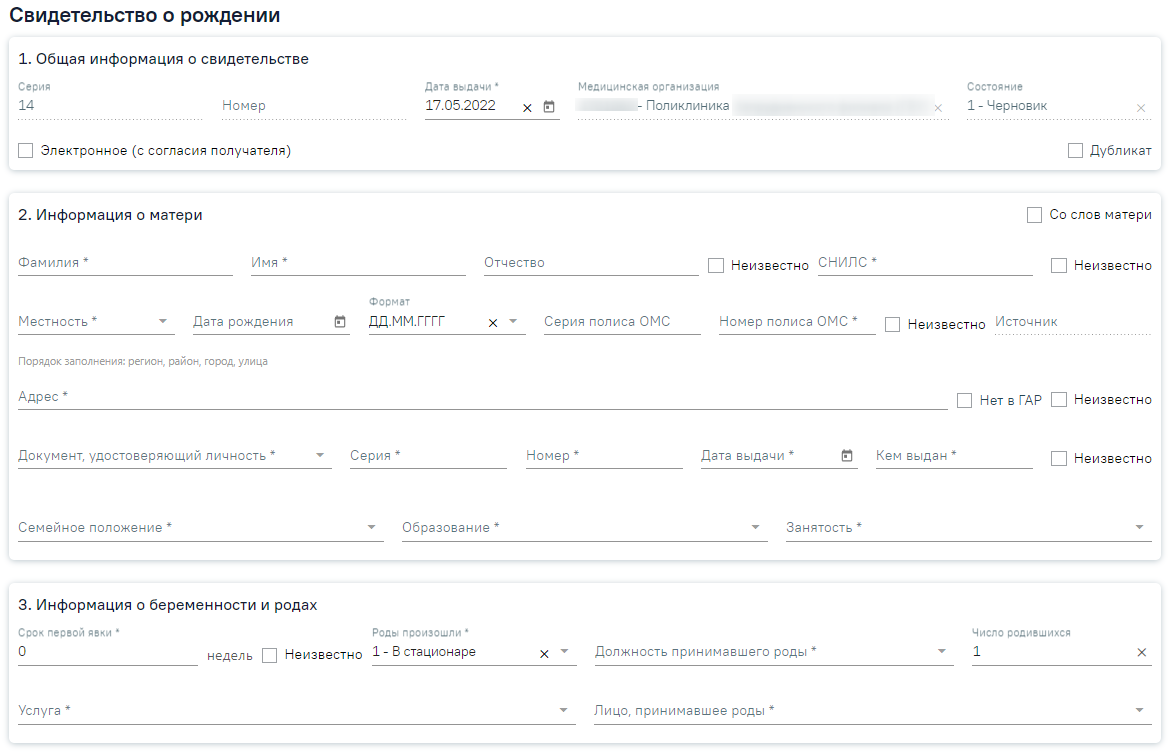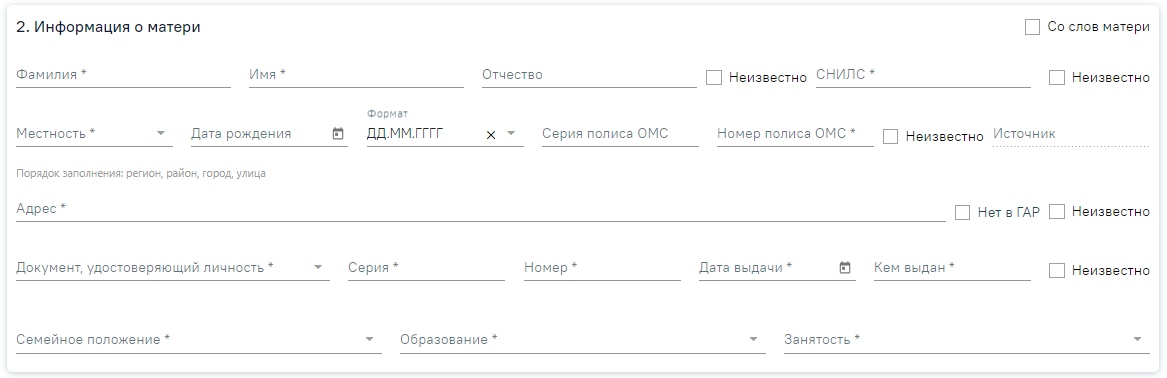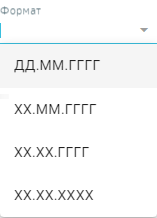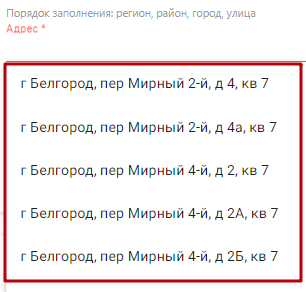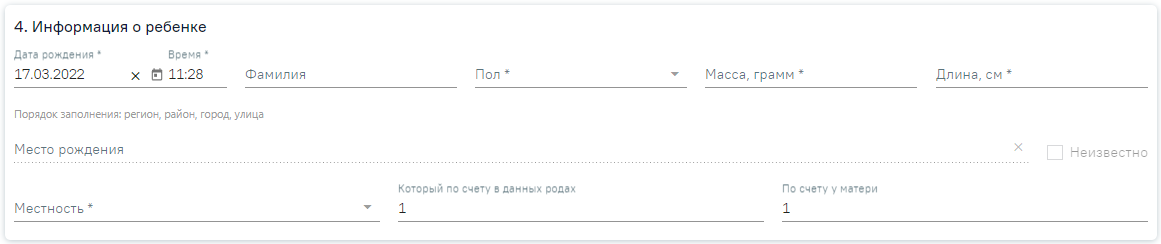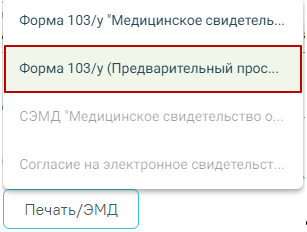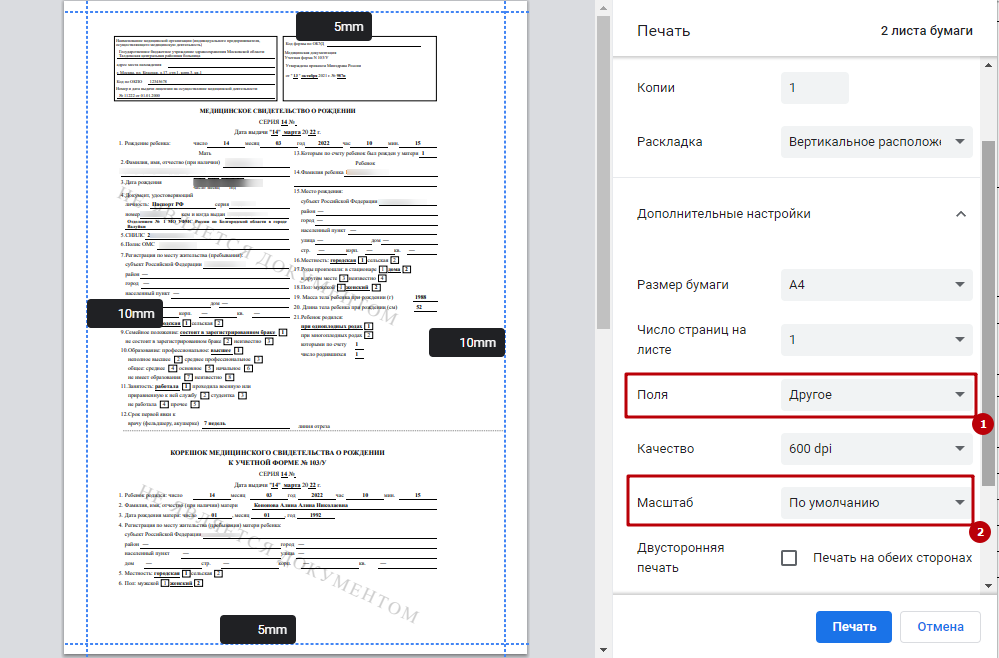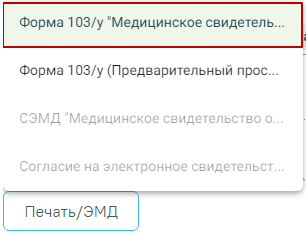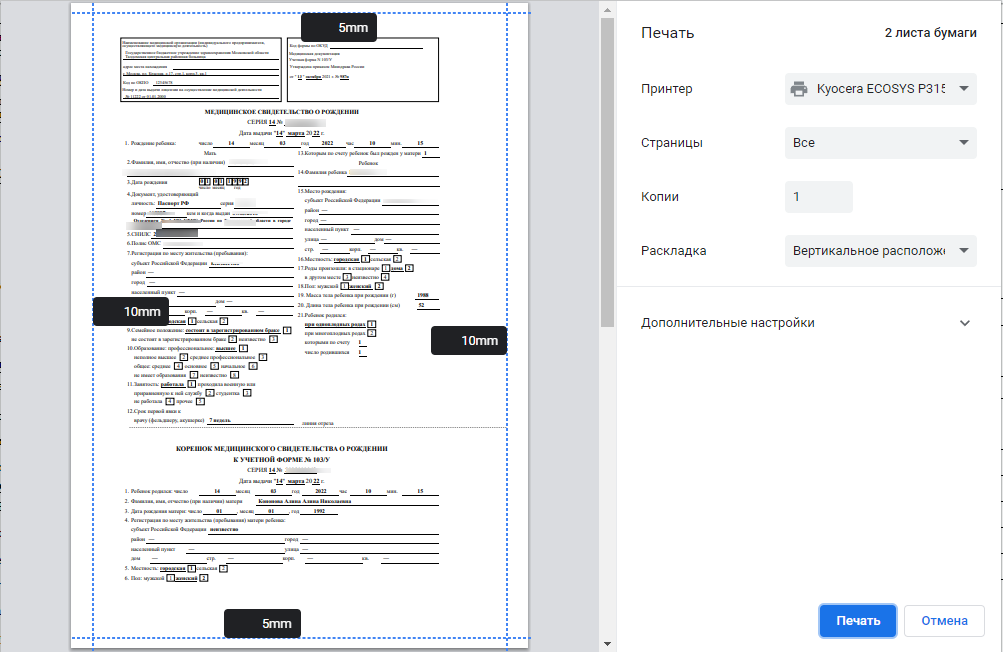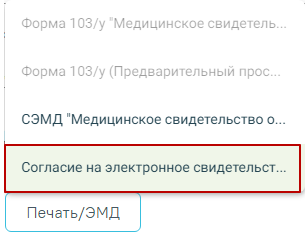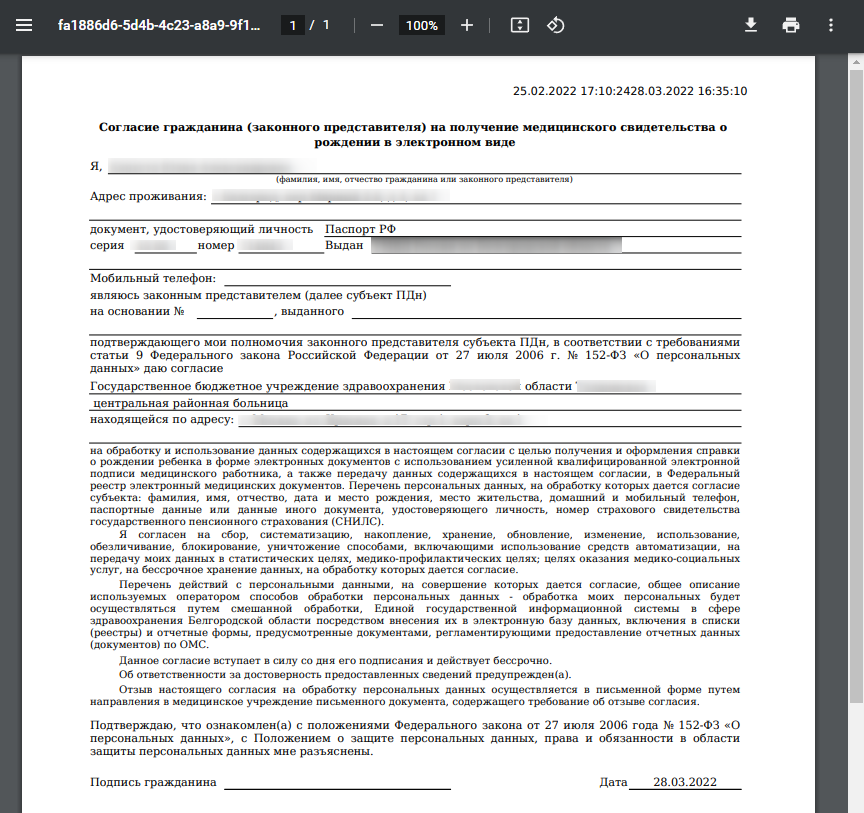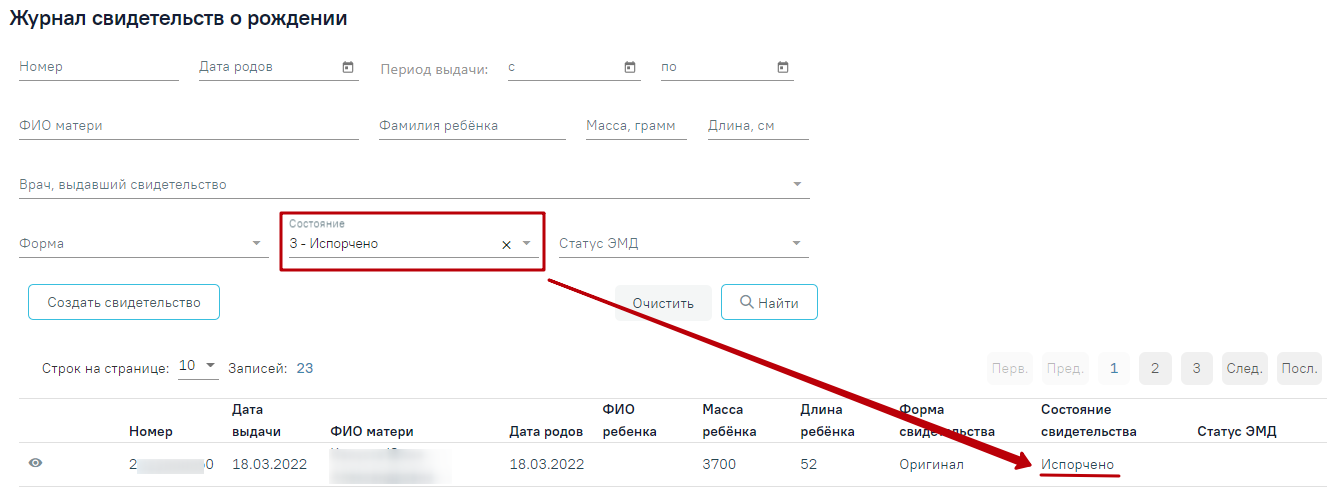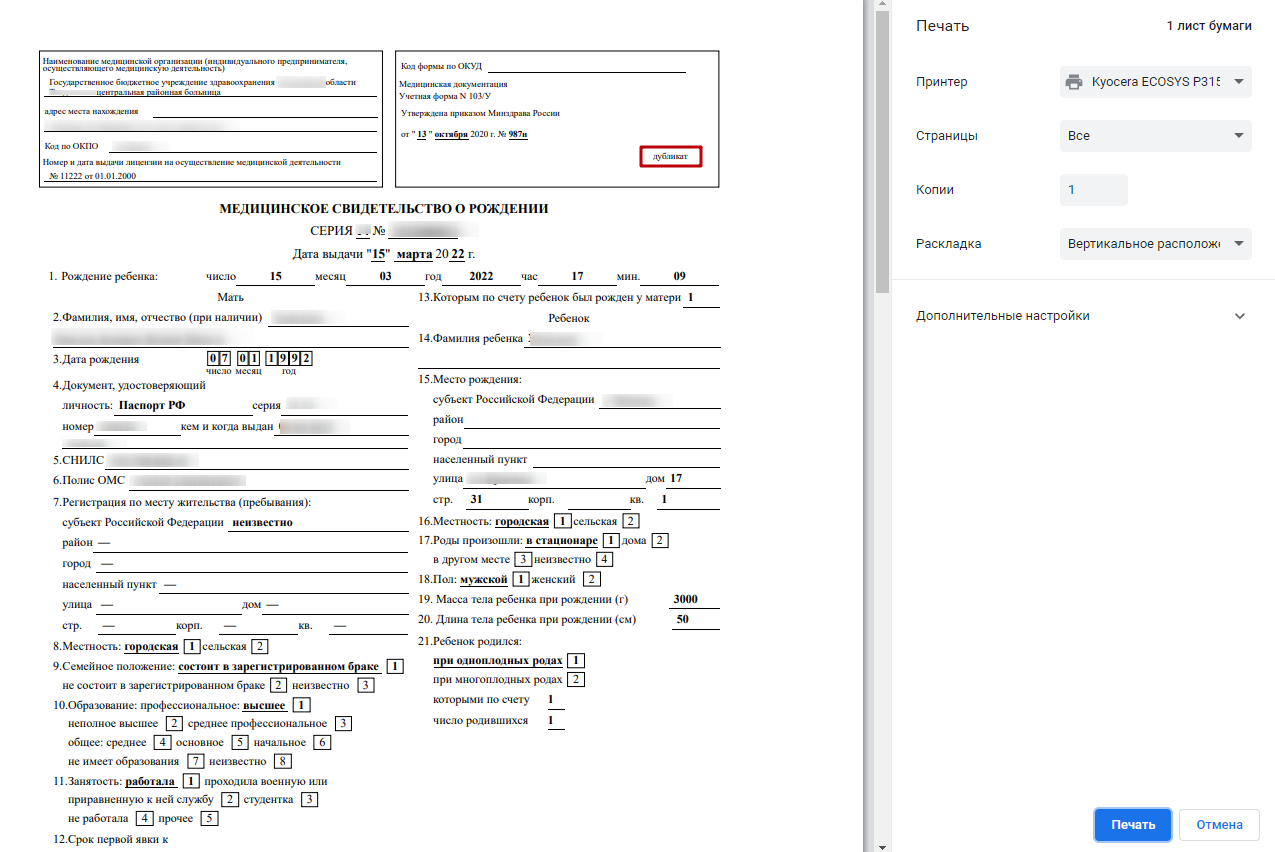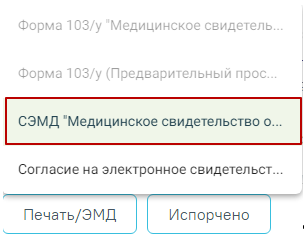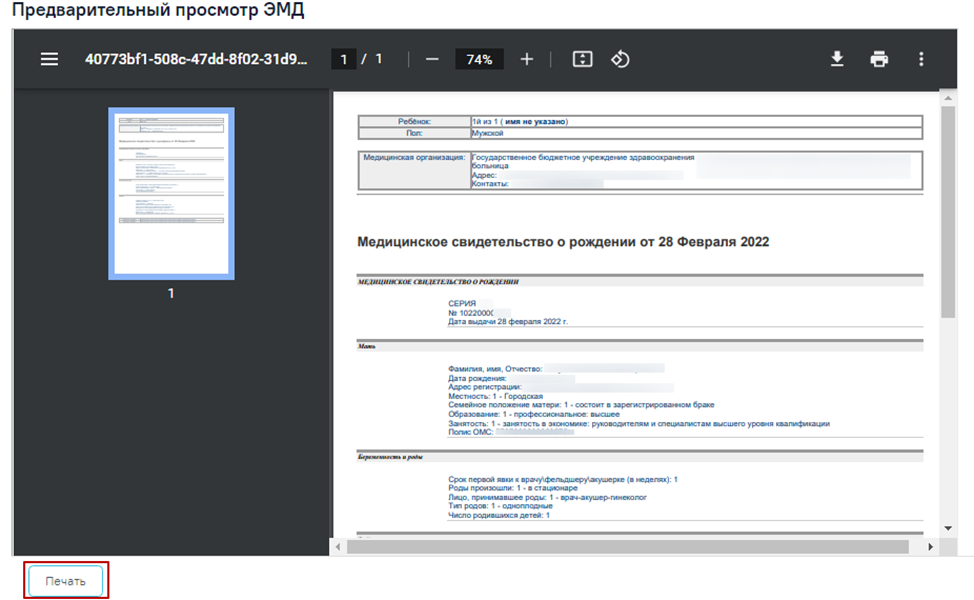| Оглавление |
|---|
При создании медицинского свидетельства о рождении (МСР) следует заполнить форму создания медицинского свидетельства о рождении:
...
Форма нового свидетельства о рождении
...
В области «Общая информация о свидетельстве» вводятся регистрационные данные медицинского свидетельства о рождении.
...
Общая информация о свидетельстве
...
Поля «Серия», «Номер», «Медицинская организация», «Состояние» недоступны для редактирования.
В качестве серии свидетельства используется двузначный код ОКАТО субъекта РФ по месту выдачи свидетельства. Серия заполняется на основании данных, указанных в настройке «Серия свидетельства о рождении».
В Системе реализован сервис автоматической генерации номеров медицинских свидетельств о рождении. По умолчанию «Номер» свидетельства заполняется автоматически и недоступен для редактирования:
- для бумажного свидетельства в момент вывода на печать оригинала свидетельства. Номер формируется в следующем формате 2ХХХХХХХХX.
- для электронного свидетельства в момент подписи документа медицинским работником, оформившим свидетельство. Номер формируется в следующем формате 1ХХХХХХХХX.
Поле «Дата выдачи» заполняется выбором значения из календаря или вводом данных с клавиатуры
...
. По умолчанию заполняется текущей датой.
...
Поле обязательно для заполнения.
...
Поле «Медицинская организация» автоматически заполняется текущим учреждением.
...
В поле «Состояние» отображается состояние свидетельства, автоматически указано значение
...
«1 - Черновик».
...
Для оформления электронного свидетельства необходимо установить флажок «Электронное (с согласия получателя)». Флажок «Электронное (с согласия получателя)» отображается при включенной системной настройке «Функционал выписки электронных МСР».
Оформление электронного свидетельства о рождении
Для оформления электронного свидетельства о рождении обязательно наличие письменного согласия получателя.
Внимание! Обязательным условием для оформления МСР в электронной форме является указание СНИЛС получателя.
Для оформления бумажного свидетельства флажок «Электронное (с согласия получателя)» должен быть снят.
Поле «Дубликат» предназначено
...
для создания дубликата свидетельства о рождении. Доступно
...
только в бумажных свидетельствах о рождении
...
в состоянии «Напечатано». Подробнее создание дубликата свидетельства описано в разделе Как создать дубликат свидетельства о рождении.
Информация о матери
В области «Информация о матери» вводятся данные о матери.
Окно Область «Информация о матери»
...
Если у матери отсутствуют документы, подтверждающие личность, и медицинский работник вносит сведения со слов матери необходимо установить флажок .
Установка флажка «Со слов матери»
- «Фамилия», «Имя», «Отчество» – в полях указывается ФИО матери. Заполняются автоматически данными матери. При создании свидетельства без выбора МКСБ матери , заполняются вручную. Поля необязательны Поля «Фамилия», «Имя» обязательны для заполнения.
- «Источник» – в поле указывается тип и номер медицинской карты, в которой была найдена информация о матери. При создании свидетельства без выбора матери поле «Источник» остается незаполненным.
- Если ФИО неизвестны, необходимо установить флажок в поле «Неизвестно». Поля ФИО станут недоступны для редактирования.
- «СНИЛС» – поле заполняется вручную с клавиатуры. При отсутствии информации о СНИЛС следует установить флажок «Неизвестно».
- «Местность» – поле заполняются выбором нужного варианта из выпадающего списка, открываемого нажатием мыши по нему«Местность» – в поле заполняется выбором значения из раскрывающегося списка: «1 - Городской» или «2 - Сельский». Поле обязательно для заполнения.
- «Дата рождения» – поле заполняется автоматически датой рождения из МКСБ матери либо выбором поле заполняется вручную с клавиатуры или выбором нужной даты из календаря. Поле необязательно для заполнения.
- «Формат» – в поле следует выбрать формат отображения даты, если дата рождения частично или полностью неизвестна:
Выбор формата отображения даты
Поля «Серия полиса ОМС», «Номер полиса ОМС» заполняются вручную с клавиатуры. При отсутствии информации о страховом полисе следует установить флажок «Неизвестно».
- «Источник» – в поле указывается тип и номер медицинской карты, в которой была найдена информация о матери. При создании свидетельства без выбора матери поле «Источник» остается незаполненным«Страна» – поле заполняется значением из справочника. Поиск нужного значения в справочнике доступен при вводе части названия страны, список автоматически фильтруется в соответствии с введенным значением. Если место жительства матери неизвестно, то в поле следует указать значение «Неизвестно».
«Адрес» – в поле указывается адрес регистрации.
РядомРядом с полем находится подсказка по порядку заполнения полей.
Чтобы заполнить поле адреса, необходимо сначала указать область, затем район (если есть), далее город (село, деревню), улицу. При вводе символов осуществляется автоматический поиск адреса, в результате в раскрывающемся списке отображаются возможные варианты адреса. Затем следует указать номер дома в поле «Дом», номер корпуса – в поле «Корпус», номер строения, если есть, – в поле «Строение», номер квартиры – в поле «Квартира». При установке флажка в поле для ввода станут доступны устаревшие адреса КЛАДР.Заполняется при помощи справочника ГАР. Если адреса нет в справочнике ГАР, следует установить флажок в поле и внести сведения об адресе вручную. Если флажок «Нет в ГАР» был установлен после ввода адреса строкой, то ранее введенные данные будут перенесены в соответствующие поля структуры адреса.
Ввод адреса, отсутствующего в ГАР
При отсутствии информации об адресе следует установить флажок «Неизвестно».
Если при создании свидетельства адрес из МКАБ определен неоднозначно и имеются совпадения по ГАР, то ниже поля «Адрес» будет отображаться адрес указанный в МКАБ.
Адрес регистрации указанный в МКАБ
Для просмотра списка совпадений по указанному адресу следует установить курсор мыши в поле «Адрес», затем выбрать подходящий адрес.
Для очистки строки фильтра следует нажать .
Для заполнения поля «Адрес» вручную необходимо ввести начальные символы наименования области, района, населенного пункта, улицы, в процессе ввода наименования будут предложены возможные совпадения, из списка необходимо выбрать нужный пункт. Сервис поиска по ГАР позволяет искать адрес по любой части адреса от региона до квартиры, а также по почтовому индексу.
- Поле «Документ, удостоверяющий личность» заполняется выбором значения из справочника, открываемого нажатием мыши по нему. Поле обязательно для заполнения.
- Поля «Серия», «Номер», «Дата выдачи», «Кем выдан» заполняются вручную с клавиатуры. Поля обязательны для заполнения. В случае отсутствия данных о документе следует установить флажок «Неизвестно».
- Поля «Семейное положение», «Образование», «Занятость» заполняются выбором нужных вариантов из справочников.
- «Семейное положение» – поле заполняется из выпадающего списка. Поле обязательно для заполнения.
- «Образование» – поле заполняется из справочника. Поле обязательно для заполнения.
- «Занятость» – поле заполняется из справочника. Поле обязательно для заполнения.
Информация о беременности и родах
В области данных «Информация о беременности и родах» вводится информация из истории родов.
...
Область данных «Информация о беременности и родах»
- «Срок первой явки X недель» – в поле следует ввести номер недели беременности, когда роженица впервые обратилась к акушеру-гинекологу по поводу беременности. Поле заполняется из карты беременной, доступно для редактирования. Поле необязательно для заполнения.Если срок первой явки неизвестны, необходимо установить флажок в поле «Неизвестно».
- В поле «Роды произошли» следует выбрать из справочника место родов«Роды произошли» – место, где произошли роды. Поле по умолчанию заполняется значением «1 - В стационаре». Доступно для редактирования, значение значение выбирается из списка значений: «1 - В стационаре», «2 - Дома», «3 - В другом месте», «4 - Неизвестно». Поле обязательно для заполнения. При выборе значения «4 значения «4 - Неизвестно» автоматически заполняется поле «Страна» значением «Неизвестно» значением «Неизвестно» и становится необязательным для заполнения адрес рождения ребенка.
- В поле «Должность принимавшего роды» – в поле следует следует выбрать должность врача акушера-гинеколога. Поле обязательно для заполнения.
- В поле «Число родившихся» – в поле вручную указывается общее количество родившихся в результате родов детей. По По умолчанию заполняется значением 1. Поле обязательно для заполнения. .
- В поле «Услуга» указывается услуга, оказанная при родах, поле обязательно для заполнения. Доступны для выбора только следующие 3 услуги: «B01.001.009 - Ведение физиологических родов врачом-акушером-гинекологом»; «B02.001.002 - Ведение физиологических родов акушеркой»; «B01.001.006 - Ведение патологических родов врачом-акушером-гинекологом». Если свидетельство создается по источнику «МКСБ», то поле предзаполнится данными по услуге, зафиксированной в МКСБ.
- В поле «Лицо, принимавшее роды» следует выбрать специалиста, принимавшего роды, из справочника медицинского персонала, поле обязательно для заполнения. Если свидетельство создается по источнику «МКСБ», то поле предзаполнится данными зафиксированными в МКСБ.
Информация о ребенке
В области данных «Информация о ребенке» вводится информация о родившемся ребенке.
...
Область данных «Информация о ребенке»
- «Дата рождения» – поле заполняется выбором даты рождения ребенка из календаря. По умолчанию заполняется текущей датой. Поле обязательно для заполнения.
- «Время» – в поле указывается точное время рождения ребенка. По умолчанию заполняется текущим временем. Поле обязательно для заполнения.
- «Фамилия» – в поле указывается фамилия ребенка.
- «Пол» – в поле указывает пол ребенка из выпадающего списка. Поле обязательно для заполнения.
- «Масса, грамм» – в поле следует ввести массу тела в граммах, зарегистрированную при рождении. Если масса тела неизвестна, то с поле следует поставить цифру «0», либо прочерк. Поле обязательно для заполнения.
1. Если разница между датой рождения ребенка и датой выдачи свидетельства менее 168 часов (7 суток), значение поля должно быть в пределах от 251 до 5999.
2. Если разница более 168 часов (7 суток), осуществится проверка на корректность введенного максимального значения – до 5999. - «Длина, см» – в поле следует ввести длину тела от верхушки темени до пяток, измеренную в сантиметрах. Поле обязательно для заполнения.
1. Если разница между датой рождения ребенка и датой выдачи свидетельства менее 168 часов (7 суток), значение поля должно быть в пределах от 25 до 69.
2. Если разница между датой рождения ребенка и датой выдачи свидетельства более 168 часов (7 суток), значение поля должно быть в пределах от 10 до 69. - «Страна» – поле заполняется значением из справочника. Поиск нужного значения в справочнике доступен при вводе части названия страны, список автоматически фильтруется в соответствии с введенным значением.
- «Место рождения» – в поле указывается адрес места, где произошли роды. Рядом с полем находится подсказка по порядку заполнения полей. Если место рождения ребенка неизвестно, то в поле «Страна» следует указать значение «Неизвестно». Чтобы заполнить поле адреса, необходимо сначала указать республику (край, область), затем район (если есть), далее город (село), улицу. При вводе символов осуществляется автоматический поиск адреса, в результате в раскрывающемся списке отображаются возможные варианты адреса. Затем следует указать номер дома в поле «Дом», номер корпуса – в поле «Корпус», номер строения, если есть, – в поле «Строение», номер квартиры – в поле «Квартира».
Если в блоке «Информация о беременности и родах» (см. раздел в блоке « Информация о беременности и родах) в » в поле «Роды произошли» установлено значение:- «1 «1 - В стационаре», то поле «Место рождения» будет автоматически заполнено адресом головной медицинской организации или при её отсутствии самой медицинской организации (при условии, что он заполнен по КЛАДРГАР).
- «2 «2 - Дома», то поле «Место рождения» будет автоматически заполнено адресом из МКАБ матери (при условии, что он заполнен по КЛАДРГАР).
- «3 - В другом месте», то поле «Место рождения» вводится вручную. Над полем находится подсказка по порядку заполнения полей.
- «4 - Неизвестно», то поле «Место рождения» будет автоматически заполнено значением «Неизвестно», поле недоступно для редактирования.
- «Местность» – в поле следует указать принадлежность населенного пункта к городской или сельской местности. Поле обязательно для заполнения.
- «Который по счету в данных родах» – в поле следует указать порядковый номер рождения ребенка в родах при многоплодной беременности. Поле обязательно для заполнения.
- «По счету у матери» – в поле следует заполнить с учетом умерших и без учета мертворожденных при предыдущих родах. По умолчанию заполняется значением 1.
...
В области данных «Получатель» указываются данные получателя медицинского свидетельства. Все поля в данной области обязательны для заполнения.
Область данных «Получатель»
По умолчанию поля заполняются данными матери. При изменении данных паспорта (серии, номера, кем выдан) данные будут автоматически изменены в МКАБ пациентки.
Область данных «Получатель»
Доступно изменение получателя медицинского свидетельства.
Доступно изменение получателя медицинского свидетельства. В области заполняются следующие поля:
- «Родственная связь» – в поле следует из справочника выбрать отношение получателя к ребенку.
- «Фамилия», «Имя» и «Отчество» – в полях следует ввести соответственно фамилию, имя и отчество родственника-получателя. Поле «Отчество» необязательно для заполнения.
- «СНИЛС» – в поле указывается номер СНИЛС получателя (при его наличии).
- «Документ, удостоверяющий личность» – в поле следует выбрать тип документа и в соответствии с типом заполнить реквизиты документа. Для Важно! Для сохранения и печати свидетельства поле необязательно для заполнения, но в случае отправки ЭМД СЭМД в региональный реестр ЭМД поле должно быть заполнено.
Внимание! Настройка «Обязательное указание СНИЛС, ДУЛ матери-получателя» позволяет включить проверку заполнения полей «СНИЛС» и «Документ, удостоверяющий личность» в блоке «Получатель» (при условии, что в поле «Родственная связь» указано значение «Мать»). При включенной настройке если поля «СНИЛС» и «Документ, удостоверяющий личность» в блоке «Получатель» не заполнены, то при попытке печати бумажного свидетельства отобразится сообщение об ошибке.
Сообщение об ошибке, если не заполнены поля «СНИЛС» и «Документ, удостоверяющий личность», при включенной настройке «Обязательное указание СНИЛС, ДУЛ матери-получателя»
При выключенной настройке будет отображаться предупреждающее сообщение, с возможностью продолжения работы с МСР.
Предупреждающее сообщение о том, что не заполнены поля «СНИЛС» и «Документ, удостоверяющий личность», при выключенной настройке «Обязательное указание СНИЛС, ДУЛ матери-получателя»
Для электронного МСР в блоке «Получатель» при указании значения «Отец» в поле «Родственная связь» поля «Документ, удостоверяющий личность», «Номер», «Дата выдачи», «Кем выдан» являются обязательными для заполнения.
Поле «Заполнил свидетельство» будет заполнено автоматически данными текущего пользователя, который выполняет заполнение свидетельства. При необходимости данные в поле можно отредактировать. Поле обязательно для заполнения.
В поле «Выдал свидетельство» следует указать медицинского работника, который выдал медицинское свидетельство о рождении законному представителю ребенка. Поле обязательно для заполнения.
Печать документов
Печать формы свидетельства о рождении
Чтобы распечатать свидетельство о рождении, следует открыть свидетельство для просмотра и нажать кнопку :
Кнопка «Сохранить и печатать»
Отобразится меню выбора формата печати: «Печать на фирменном бланке» и «Предварительный просмотр».
Меню выбора формата печати
- При выборе пункта «Печать на фирменном бланке» отобразится печатная форма медицинского свидетельства о рождении. Печать документа осуществляется средствами браузера. При выборе печати на фирменном бланке выполняются следующие проверки: заполнение всех обязательных полей, корректность заполнения полей.
Для вывода на предварительный просмотр медицинского свидетельства о рождении по форме 103/у необходимо нажать кнопку «Печать/ЭМД» и выбрать пункт «Форма 103/у (Предварительный просмотр)». Пункт доступен только для бумажных МСР.
Предварительный просмотр свидетельства по форме 103/у
Для корректного вывода на печать формы свидетельства следует вывести форму на предварительный просмотр и осуществить следующие настройки в окне печати браузера (Рисунок 652):
- В поле «Поля» выбрать значение «Другое» и установить поля: верхнее и нижнее – 5mm, левое и правое – 10mm.
- В поле «Масштаб» должно быть выбрано значение «По умолчанию».
Настройка печати
Для вывода на печать оригинала документа по форме 103/у необходимо нажать кнопку «Печать/ЭМД» и выбрать пункт «Форма 103/у "Медицинское свидетельство о рождении "». Пункт доступен только для бумажных МСР.
После успешного прохождения проверок свидетельство выводится на печать по форме 103/у (в соответствии с Приказом № 987н).
Печатная форма 103/у «Медицинское свидетельство о рождении»Печатная форма медицинского свидетельства о рождении
После печати свидетельство о рождении примет состояние «Напечатано» и станет недоступно для редактирования.
- При выборе пункта «Предварительный просмотр» отобразится печатная форма предварительного медицинского свидетельства о рождении. Данная печатная форма не является документом. Печать осуществляется средствами браузера.
Предварительный просмотр свидетельства
...
Печать оригинала документа по форме 103/у доступна неограниченное количество раз.
Согласие на электронное свидетельство
Для формирования согласия на электронное свидетельство следует нажать кнопку «Печать/ЭМД» и выбрать пункт «Согласие на электронное свидетельство».
Печать согласия на электронное свидетельство
В результате будет сформирована печатная форма согласия на электронное свидетельство, предзаполненная по данным получателя, внесенным в блоке «Получатель».
Печатная форма согласия на электронное свидетельство
Как пометить свидетельство как испорченное
Неверно заполненный бланк медицинского свидетельства следует пометить как испорченный. Для этого следует открыть созданное свидетельство и нажать кнопку в кнопку «Испорчено» на форме свидетельства. Появится сообщение о подтверждении операции:. Кнопка «Испорчено» доступна для формы свидетельства «Оригинал», т.е. без установленного флажка «Электронное (с согласия получателя)».
Для отмены перевода свидетельства в статус испорченного, следует нажать кнопку «Нет» –
...
.
Для перевода свидетельства в статус испорченного, необходимо нажать кнопку «Да» – . Отобразится сообщение об успешности операции
...
.
...
Сообщение об успешном выполнении операции
Для сохранения и печати следует нажать кнопку кнопку «Печать/ЭМД». Подробнее печать свидетельств о рождении описана в разделе Как распечатать свидетельство Печать свидетельства о рождении.
Состояние исходного свидетельства о рождении будет автоматически изменено на «Испорчено». Документ становится недоступным для вывода на печать, редактирования.
...
Отображение списка свидетельств о рождении с состоянием «Испорчено»
...
- В списке свидетельств с помощью кнопки :
Создание дубликата в списке свидетельств
- В форме самого свидетельства установкой флажка в поле :
Создание дубликата в форме свидетельства
При выдаче дубликата следует указать новые серию серия и номер документа . Серия и номер оригинального свидетельства отобразятся под общими данными:
...
заполняются значениями свидетельства-оригинала и недоступны для редактирования.
После ввода данных следует нажать кнопку для сохранения дубликата свидетельства.
Для сохранения и печати дубликата свидетельства следует нажать кнопку кнопку «Печать/ЭМД». Подробнее печать свидетельств о рождении описана в разделе Как распечатать свидетельство Печать свидетельства о рождении.
В журнале отобразится Журнале отобразится новое свидетельство со статусом в форме «Дубликат». В колонке «Серия/номер» отобразится серия и номер дубликата свидетельства.
Новое свидетельство со статусом «Дубликат»
...
Новое свидетельство в форме «Дубликат»
В случае выдачи дубликата медицинского свидетельства на печатной форме отобразится пометка в правом верхнем углу «Дубликат». Печать дубликата доступна неограниченное количество раз.
Фрагмент печатной формы дубликата свидетельства о рождении по форме № 103/у
Подпись и отправка свидетельства о рождении
...
1. Подпись врачом, оформлявшим свидетельство. После перехода свидетельства о рождении в статус «Напечатано» становится доступна кнопка «Подписать» (действует только при создании свидетельства по МКСБ матери).
Кнопка «Подписать»
Далее осуществится проверка на заполнение обязательных полей. В случае не заполнения поля «Документ удостоверения личности», возникнет ошибка:
Сообщение об ошибке
2. Подпись руководителем организации. После подписи документа врачом, будет доступна кнопка «Подписать руководителем и отправить».
Кнопка «Подписать руководителем и отправить»
После подписания документа руководителем организации кнопка «Подписать руководителем и отправить» становится недоступной. Отображается информационное сообщение об успешной отправке ЭМД в региональный реестр ЭМД.
Важно! Для корректного подписания документа должны быть установлены при работе в ОС Windows: КриптоПро ЭЦП Browser plug-in, КриптоПро CSP или VipNet CSP (в зависимости от вида ЭЦП). При работе в ОС Linux должен быть установлен CryptoPro CSP и КриптоПро ЭЦП Browser plug-in илиVipNet PKI.
...
в РЭМД
| Включить страницу | ||||
|---|---|---|---|---|
|
Работа с Журналом обмена с РЭМД в МСР аналогична работе в Направлением на медико-социальную экспертизу (МСЭ).
Для вывода печатной формы СЭМД «Медицинское свидетельство о рождении» необходимо нажать кнопку «Печать/ЭМД» и выбрать пункт «СЭМД "Медицинское свидетельство о рождении"».
Открытие формы предварительного просмотра ЭМД
В результате откроется форма предварительного просмотра ЭМД, на которой следует нажать кнопку «Печать». Печать доступна неограниченное количество раз.
Печать СЭМД «Медицинское свидетельство о рождении»